九年级语文综合性学习1
11九年级综合性学习活动一
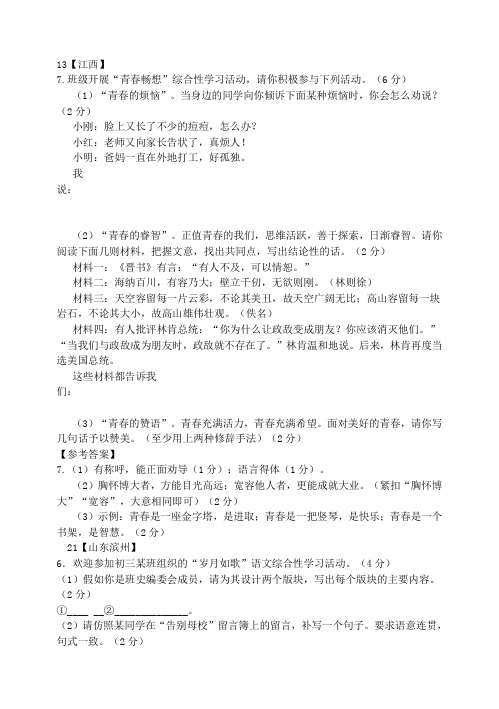
13【江西】7.班级开展“青春畅想”综合性学习活动,请你积极参与下列活动。
(6分)(1)“青春的烦恼”。
当身边的同学向你倾诉下面某种烦恼时,你会怎么劝说?(2分)小刚:脸上又长了不少的痘痘,怎么办?小红:老师又向家长告状了,真烦人!小明:爸妈一直在外地打工,好孤独。
我说:(2)“青春的睿智”。
正值青春的我们,思维活跃,善于探索,日渐睿智。
请你阅读下面几则材料,把握文意,找出共同点,写出结论性的话。
(2分)材料一:《晋书》有言:“有人不及,可以情恕。
”材料二:海纳百川,有容乃大;壁立千仞,无欲则刚。
(林则徐)材料三:天空容留每一片云彩,不论其美丑,故天空广阔无比;高山容留每一块岩石,不论其大小,故高山雄伟壮观。
(佚名)材料四:有人批评林肯总统:“你为什么让政敌变成朋友?你应该消灭他们。
”“当我们与政敌成为朋友时,政敌就不存在了。
”林肯温和地说。
后来,林肯再度当选美国总统。
这些材料都告诉我们:(3)“青春的赞语”。
青春充满活力,青春充满希望。
面对美好的青春,请你写几句话予以赞美。
(至少用上两种修辞手法)(2分)【参考答案】7.(1)有称呼,能正面劝导(1分);语言得体(1分)。
(2)胸怀博大者,方能目光高远;宽容他人者,更能成就大业。
(紧扣“胸怀博大”“宽容”,大意相同即可)(2分)(3)示例:青春是一座金字塔,是进取;青春是一把竖琴,是快乐;青春是一个书架,是智慧。
(2分)21【山东滨州】6.欢迎参加初三某班组织的“岁月如歌”语文综合性学习活动。
(4分)(1)假如你是班史编委会成员,请为其设计两个版块,写出每个版块的主要内容。
(2分)①____ __②______________。
(2)请仿照某同学在“告别母校”留言簿上的留言,补写一个句子。
要求语意连贯,句式一致。
(2分)在这离别之际,我们别情依依,走一回校园的小路,踏一回教室的楼梯,,,心中荡起甜蜜的回忆。
6.(1)示例:班级档案、班级宣言、班级成员寄语、班级大事记、班级毕业照等。
九年级语文上册教学课件《综合性学习 君子自强不息》

合作探究
君子自强不息
3.开展演讲活动。每小组推荐一名同学,代表本组进行演
讲;另推荐一些老师、同学作为评委,组成评委会。语文课代
表负责组织活动,比如确定演讲顺序,邀请主持人稿”“最佳演讲者”等奖
项。
示例:
(1)演讲主题:
不可半途而废
不可畏缩不前
须迎难而上
须坚强不屈
具有君子品行的人,遇到困难首先想到的是要靠自己去解决, 不到万不得已不去求助于别人。
路曼曼其修远兮,我将上下而求索。——屈原《离骚》
在追寻真理(真知)方面,前方的道路还很漫长,但我 将百折不挠,不遗余力地(上天下地)去追求和探索。
合作探究
君子自强不息
长风破浪会有时,直挂云帆济沧海。——李白《行路难》
君子自强不息
合作探究
君子自强不息
“中华民族是历经磨难、不屈不挠的伟大民族,中国人 民是勤劳勇敢、自强不息的伟大人民,中国共产党是敢于斗 争、敢于胜利的伟大政党。历史车轮滚滚向前,时代潮流浩 浩荡荡。历史只会眷顾坚定者、奋进者、搏击者,而不会等 待犹豫者、懈怠者、畏难者。全党一定要保持艰苦奋斗、戒 骄戒躁的作风,以时不我待、只争朝夕的精神,奋力走好新 时代的长征路。”
作为一个士人,一个君子,必须要有宽广、坚韧的 品质,因为自己责任重大,道路遥远。
不怨天,不尤人。——《论语·宪问》 君子在遇到困难时,不埋怨天,不责备人。
合作探究
君子自强不息
故天将降大任于是人也,必先苦其心志,劳其筋骨,饿 其体肤,空乏其身,行拂乱其所为,所以动心忍性,曾益其 所不能。——《孟子·告子下》
拓展探究
君子自强不息
参考答案
(1)历经磨难,坚韧顽强(答成“坚韧刚毅、执著坚守”也可) 任重道远,求索不止(答成“不畏艰难,积极进取”也可)
江门市部编版中考语文口语交际与综合性学习试题(含答案)(1)

江门市部编版中考语文口语交际与综合性学习试题(含答案)(1)一、初中语文口语交际与综合性学习1.请你参加以“传承文化,走进成语”为主题的综合性学习活动,阅读下面三则材料,然后完成后面题目。
材料一:成语是中国独有的语言资源,大量成语出自传统经典著作,是中华民族几千年来智慧的结晶,承载着丰富和厚重的人文内涵,极具文化价值,堪称中华文化的“活化石”。
材料二:如今,成语在人们的生活中逐渐被忽视,除了个别爱好成语接龙、成语印章的人以外,很少有人爱好积累成语。
材料三:《中国成语大会》总导演关正文认为:成语就是走进中国传统文化,了解中国的过去、现在和未来的钥匙,我们有义务去学习和推广成语。
(1)根据材料一,二,三提供的信息,写出两条你探究的结果。
(2)中华文化源远流长,学习成语的方式可以充满趣味性,请你根据下列图示猜成语。
(3)根据画线句子仿写。
成语是民间口语的浓缩,是文学经典的传承,是历史故事的再现。
它像一幅画,用彩笔描绘着自然的花红柳绿;________,________。
【答案】(1)①成语是中国独有的语言资源,极具文化价值,值得我们学习和推广。
②成语在人们的生活中逐渐被忽视,应当引起人们的重视。
(2)①才高八斗;②气吞山河;③隔岸观火。
(3)它像一首诗;用文字吟诵着人生的悲欢离合【解析】【分析】(1)结合材料内容分析,材料一说明成语是中国独有的语言资源,极具文化价值;材料二说明成语在人们的生活中逐渐被忽视;材料三说明成语对中国的文化非常的重要,我们有义务去学习和推广成语。
据此整合出答案即可。
(2)仔细观察图片,看每幅图片上都有哪些字和事物,还要注意字的大小和位置,图①左边是一个高高的“才”字,右边是八个酒杯的图形,据此可知这个成语是才高八斗。
图②中有一个大大的“气”字,它的最后一笔把山河两个字都包含在内,据此可知这个成语是“气吞山河”;图③“火”和“目”中间隔着一个“岸”字,由此可知可联想到成语“隔岸观火”。
综合性学习1

综合学习复习1、岁月如歌2、让世界充满爱3、感受自然4、走上辩论台5、脚踏一方土 6、好读书,读好书 7、世界何时铸剑为犁一、岁月如歌仿佛还是昨天,我们兴高采烈地路过初中大门,可一眨眼,三年的学习时光已悄然逝去,今天,朝夕相处的同学,老师,依依不舍地相聚在离别的路口,让我们再次回眸那些一起欢笑,共同奋斗过的难忘岁月,重温那份永远存于心的浓浓情谊,并畅想绚丽多彩的未来吧!1、往日盘点:A.假如你在接受采访,请用简明的语言告诉记者在三年的学习中最大的收获是什么?B.回首初中三年的生活,你肯定参加过许多有意义的活动,请写出一项活动的名称及取得的效果。
答案示例:A例:回首三年的学习,我最大的收获是掌握了自主学习的方法;阅读能力有了很大的提高;积累了许多诗词名句;认识了很多朋友等等。
B活动名称:远足活动效果:锤炼了意志,开拓了视野,增长了才干。
2、临别赠言:(1)离别难免伤感,请你写出两句(上下句)适宜作为赠言的古诗送给朋友,以激励或劝慰他(她)。
答案示例:激励类:长风破浪会有时,直挂云帆济沧海(李白)男儿何不带吴钩,收取关山五十州(李贺)劝慰类:海内存知已,天涯若比邻(王勃)(2)毕业在望,分手之际,你最想写给老师的赠言是:。
答案示例:①人生旅程上,您丰富我的心灵,开发我的智力,为我点燃了希望的光芒。
谢谢您,老师!②老师,您是海洋,我是贝壳,是您给了我斑斓的色彩……我当怎样地感谢您!③踏遍心田的每一角,踩透心灵的每一寸,满是对您的敬意。
3、依依相聚:(1)离别前,九(1)班同学计划于6月10日19时到21时举办“共话友情,畅想未来”的师生联欢晚会,如果大家推选你负责,请你设计活动实施的步骤。
第一步:;第二步:;第三步:;第四步:。
答案示例:依次:主持人宣布活动开始;齐唱校歌;开展主题班会;老师总结。
(2)班级征集晚会主题语,要求是简洁、形象的一句话或一个短语,你写的是什么?答案示例:(1)花季情,良师恩(2)友谊地久天长(3)共话友情,畅想未来(3)晚会在热闹的气氛中结束了,请你设计一则结束语,宣告晚会结束。
部编版语文九年级上册综合性学习整理,为孩子收藏
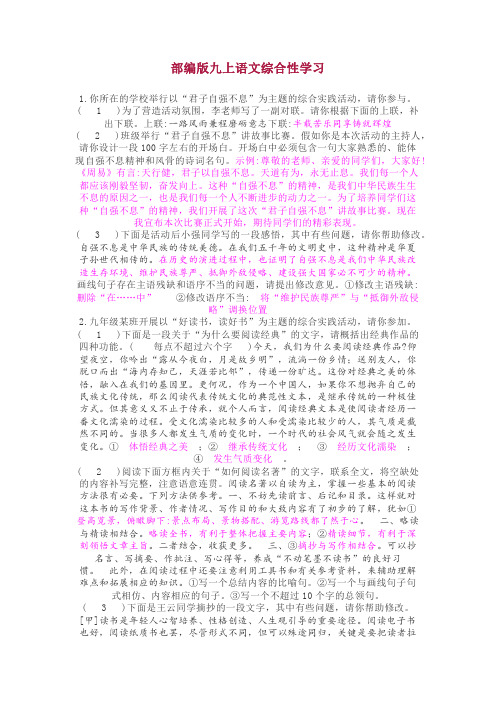
部编版九上语文综合性学习1.你所在的学校举行以“君子自强不息”为主题的综合实践活动,请你参与。
( 1 )为了营造活动氛围,李老师写了一副对联。
请你根据下面的上联,补出下联。
上联:一路风雨兼程磨砺意志下联:半载苦乐同享铸就辉煌( 2 )班级举行“君子自强不息”讲故事比赛。
假如你是本次活动的主持人,请你设计一段100字左右的开场白。
开场白中必须包含一句大家熟悉的、能体现自强不息精神和风骨的诗词名句。
示例:尊敬的老师、亲爱的同学们,大家好!《周易》有言:天行健,君子以自强不息。
天道有为,永无止息。
我们每一个人都应该刚毅坚韧,奋发向上。
这种“自强不息”的精神,是我们中华民族生生不息的原因之一,也是我们每一个人不断进步的动力之一。
为了培养同学们这种“自强不息”的精神,我们开展了这次“君子自强不息”讲故事比赛。
现在我宣布本次比赛正式开始,期待同学们的精彩表现。
( 3 )下面是活动后小强同学写的一段感悟,其中有些问题,请你帮助修改。
自强不息是中华民族的传统美德。
在我们五千年的文明史中,这种精神是华夏子孙世代相传的。
在历史的演进过程中,也证明了自强不息是我们中华民族改造生存环境、维护民族尊严、抵御外敌侵略、建设强大国家必不可少的精神。
画线句子存在主语残缺和语序不当的问题,请提出修改意见。
①修改主语残缺:删除“在……中”②修改语序不当:将“维护民族尊严”与“抵御外敌侵略”调换位置2.九年级某班开展以“好读书,读好书”为主题的综合实践活动,请你参加。
( 1 )下面是一段关于“为什么要阅读经典”的文字,请概括出经典作品的四种功能。
( 每点不超过六个字 )今天,我们为什么要阅读经典作品?仰望夜空,你吟出“露从今夜白,月是故乡明”,流淌一份乡情;送别友人,你脱口而出“海内存知己,天涯若比邻”,传递一份旷达。
这份对经典之美的体悟,融入在我们的基因里。
更何况,作为一个中国人,如果你不想抛弃自己的民族文化传统,那么阅读代表传统文化的典范性文本,是继承传统的一种极佳方式。
最新语文中考语文专项练习题及答案∶口语交际与综合性学习(1)
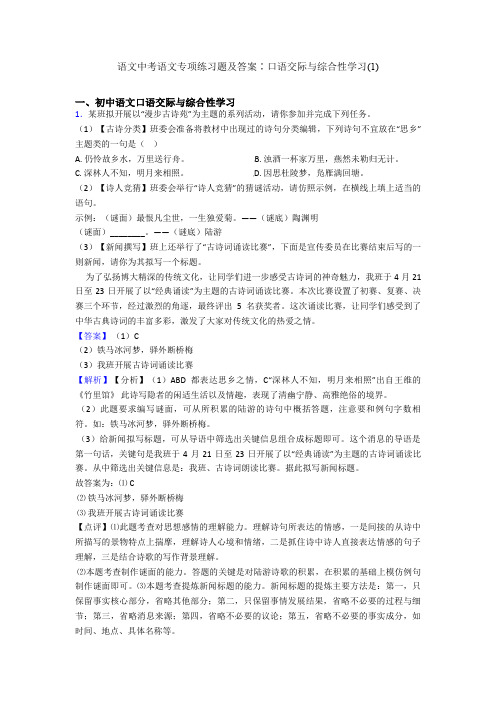
语文中考语文专项练习题及答案∶口语交际与综合性学习(1)一、初中语文口语交际与综合性学习1.某班拟开展以“漫步古诗苑”为主题的系列活动,请你参加并完成下列任务。
(1)【古诗分类】班委会准备将教材中出现过的诗句分类编辑,下列诗句不宜放在“思乡”主题类的一句是()A. 仍怜故乡水,万里送行舟。
B. 浊酒一杯家万里,燕然未勒归无计。
C. 深林人不知,明月来相照。
D. 因思杜陵梦,凫雁满回塘。
(2)【诗人竞猜】班委会举行“诗人竞猜”的猜谜活动,请仿照示例,在横线上填上适当的语句。
示例:(谜面)最恨凡尘世,一生独爱菊。
——(谜底)陶渊明(谜面)________。
——(谜底)陆游(3)【新闻撰写】班上还举行了“古诗词诵读比赛”,下面是宣传委员在比赛结束后写的一则新闻,请你为其拟写一个标题。
为了弘扬博大精深的传统文化,让同学们进一步感受古诗词的神奇魅力,我班于4月21日至23日开展了以“经典诵读”为主题的古诗词诵读比赛。
本次比赛设置了初赛、复赛、决赛三个环节,经过激烈的角逐,最终评出5名获奖者。
这次诵读比赛,让同学们感受到了中华古典诗词的丰富多彩,激发了大家对传统文化的热爱之情。
【答案】(1)C(2)铁马冰河梦,驿外断桥梅(3)我班开展古诗词诵读比赛【解析】【分析】(1)ABD都表达思乡之情,C“深林人不知,明月来相照”出自王维的《竹里馆》此诗写隐者的闲适生活以及情趣,表现了清幽宁静、高雅绝俗的境界。
(2)此题要求编写谜面,可从所积累的陆游的诗句中概括答题,注意要和例句字数相符。
如:铁马冰河梦,驿外断桥梅。
(3)给新闻拟写标题,可从导语中筛选出关键信息组合成标题即可。
这个消息的导语是第一句话,关键句是我班于4月21日至23日开展了以“经典诵读”为主题的古诗词诵读比赛。
从中筛选出关键信息是:我班、古诗词朗读比赛。
据此拟写新闻标题。
故答案为:⑴ C⑵铁马冰河梦,驿外断桥梅⑶我班开展古诗词诵读比赛【点评】⑴此题考查对思想感情的理解能力。
九年级上册语文综合性学习

该活动分为四个板块: 1.导入 2.风流人物谁与争锋 3.丰功伟绩到处传扬 4.豪情满怀吟诵华章
• 第一板块:以陈涉,诸葛亮,李白等风流人物的事 迹引出本单元的主题,并开展以下活动 • 第二板块:风流人物谁与争锋 学生列出十大风流人物并写简介,引起学生对 自己感兴趣的风流人物的了解、认识;同时简介的写 作有利于培养学生重要资源的筛选能力和写作能力。
• 第一板块:导入 通过叙述读书的好处引入本单元的主题“好读书,读好 书”。 • 第二板块: 看名人怎么读书。通过编辑《名人读书名言》,制作有 关“名人读书经验”的板报,提高学生的资料整理和编辑 的能力同时锻炼他们的写作能力;“名人读书故事”大家 这个环节主要培养学生的口语表达能力和交际能力。
• 第三板块:你说我说,说读书 本环节主要以问题的形式展开让分小组讨论,问题分 别是: 1.怎样处理读流行作品和读经典名著的关系? 2.我看“读图”。 3.下边的阅读模式好不好,为什么? 这样设计有利于提高学生的团队意识,增强学生的 合作交流的能力,从而锻炼学生的口语交际。
第三部分“写好演讲稿”
选好话题
观点明确 表达技巧
在演讲稿写作上 发挥着导向作用。
第三单元
青春随想
本单元选编的主要是写少年生活 的小说,学习这些小说,结合自 己的生活经验,学生可以从中得 到人生的启示和艺术的享受。结 合本单元文章内容,综合性学习 以青春为主题展开。
活动板块
• • • • 导入 选题活动 话题作文 参考资料
提高学生对读书意义的认识,引导学生喜欢读书,力求养成 读书的习惯; 而且教学生学会选择性读书,提高对书籍的辨别能力,养成 读好书的良好习惯; 教科书中的短文两篇《谈读书》和《不求甚解》意在教会学 生寻找适合自身的读书方式和方法,真正做到会读书。
九年级语文上册(统编版)综合性学习 君子自强不息(公开课一等奖创新教学设计)
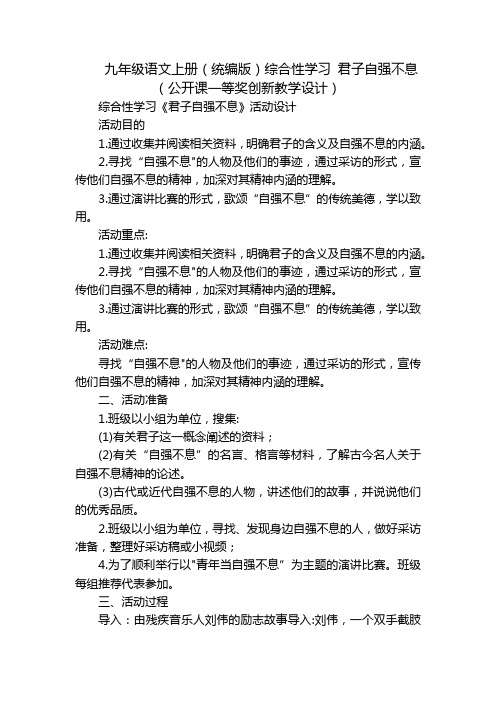
九年级语文上册(统编版)综合性学习君子自强不息(公开课一等奖创新教学设计)综合性学习《君子自强不息》活动设计活动目的1.通过收集并阅读相关资料,明确君子的含义及自强不息的内涵。
2.寻找“自强不息"的人物及他们的事迹,通过采访的形式,宣传他们自强不息的精神,加深对其精神内涵的理解。
3.通过演讲比赛的形式,歌颂“自强不息”的传统美德,学以致用。
活动重点:1.通过收集并阅读相关资料,明确君子的含义及自强不息的内涵。
2.寻找“自强不息"的人物及他们的事迹,通过采访的形式,宣传他们自强不息的精神,加深对其精神内涵的理解。
3.通过演讲比赛的形式,歌颂“自强不息”的传统美德,学以致用。
活动难点:寻找“自强不息"的人物及他们的事迹,通过采访的形式,宣传他们自强不息的精神,加深对其精神内涵的理解。
二、活动准备1.班级以小组为单位,搜集:(1)有关君子这一概念阐述的资料;(2)有关“自强不息”的名言、格言等材料,了解古今名人关于自强不息精神的论述。
(3)古代或近代自强不息的人物,讲述他们的故事,并说说他们的优秀品质。
2.班级以小组为单位,寻找、发现身边自强不息的人,做好采访准备,整理好采访稿或小视频;4.为了顺利举行以"青年当自强不息”为主题的演讲比赛。
班级每组推荐代表参加。
三、活动过程导入:由残疾音乐人刘伟的励志故事导入:刘伟,一个双手截肢的年轻人,可偏偏就是这样的一个人,热爱上了钢琴,为了追求他的钢琴梦,为了实现他的音乐梦,他开始了梦想之旅。
没有双手,只好用双脚来弹奏乐曲,那是一般人不能做到的,但是,刘伟却克服了重重的困难,练成了这个特殊的本领。
悠扬的钢琴声响起,那是用脚趾弹奏的音乐,那是梦想的声音。
历史上,生活中还有许许多多像刘伟一样自强不息的人,他们自强不息的精神品质已经深深烙在每个人的精神家园,今天,我们就走进本次活动“君子自强不息"。
看看何为君子,何为自强不息......(一)展示“君子”这一概念的论述资料,了解“君子"的内涵。
综合性学习君子自强不息-部编版九年级语文上册教案

综合性学习君子自强不息-部编版九年级语文上册教案一、教材分析本教案的内容为部编版九年级语文上册的综合性学习部分。
学习目标为了解和掌握文化素养、学习方法和学习策略等方面的知识和技能,提高学生的语文素养和综合素质。
二、教学目标1.了解什么是文化素养,理解文化素养的重要性;2.掌握一定的学习方法和学习策略;3.能够在实际学习和生活中运用学习方法和学习策略;4.提高综合素养,增强综合素质。
三、教学内容1. 文化素养•课堂讲解:什么是文化素养;•讨论:文化素养对于个人和社会的重要性;•分组活动:选择一个文化经典作品,分享其精髓。
2. 学习方法•课堂讲解:什么是学习方法;•分组讨论:不同学科的学习方法;•个人总结:针对自己的学习情况,总结适合自己的学习方法。
3. 学习策略•课堂讲解:什么是学习策略;•游戏活动:电脑游戏中的学习策略;•个人总结:针对自己的学习难点,总结适合自己的学习策略。
四、教学方法1.讲述法:通过课堂讲解,向学生介绍文化素养、学习方法和学习策略等知识;2.讨论法:引导学生进行小组或全班讨论,增强学生的思维和表达能力;3.游戏法:通过游戏活动,让学生体验和理解学习策略的重要性;4.总结法:让学生针对自己的学习情况进行总结,提高学习的效果。
五、教学过程1. 文化素养1.教师通过课堂讲解,向学生介绍文化素养的相关知识;2.分组讨论,让学生分享自己对于文化素养的理解;3.分组活动,让学生选择一个文化经典作品,进行分享和讨论。
2. 学习方法1.教师通过课堂讲解,向学生介绍不同的学习方法;2.分组讨论,让学生分享自己在不同学科中的学习方法;3.个人总结,让学生总结适合自己的学习方法。
3. 学习策略1.教师通过课堂讲解,向学生介绍不同的学习策略;2.游戏活动,让学生在电脑游戏中尝试运用学习策略;3.个人总结,让学生总结适合自己的学习策略。
六、教学评价1.讨论记录:对学生的讨论进行记录,评估学生的表达和思维能力;2.作业评查:对学生总结的学习方法和学习策略进行评查;3.班级评比:进行班级评比,鼓励学生在综合素质方面的提高。
综合性学习 君子自强不息(一等奖创新教学设计)九年级语文上册(统编版)

综合性学习君子自强不息(一等奖创新教学设计)九年级语文上册(统编版)第二单元综合性学习君子自强不息1.认识自强不息的内涵。
2.寻找自强不息的人物。
3.演讲:青年当自强不息。
1.通过整理有关自强不息的名言、格言、诗词名句等,有针对性地发表自己的看法,理解自强不息的精神内涵。
2.通过搜集古代自强不息的人物故事,采访身边自强不息的人物事迹,加深对其精神内涵的理解。
3.根据对自强不息精神的认识和理解,开展主题演讲活动,向他人表达自己的观点与态度。
根据对自强不息精神的认识和理解,开展主题演讲活动,向他人表达自己的观点与态度。
新课导入“天行健,君子以自强不息。
”这句话出自《周易》,意思是天道运行刚健有力,永无止息,而君子处世,也应该遵循天道,刚毅坚韧,持之以恒,努力奋进。
这是中华民族精神的重要内容,也是中华民族生生不息的精神源泉之一。
那么,自强不息的具体内涵是什么呢?我们怎样才能做到自强不息呢?今天我们就一起走进综合性学习“君子自强不息”,共同探讨吧!新知探究一、认识自强不息的内涵【活动内容】1.以小组为单位,整理和阅读搜集到的有关自强不息的名言、格言、诗词名句等,了解古今名人关于自强不息精神的论述。
2.结合所搜集的资料,讨论交流:如何理解自强不息的精神?怎样才能做到自强不息?【设计意图】通过整理和阅读与自强不息相关的名言诗句,引导学生体会自强不息的精神内涵,思考达到自强不息的要求。
二、寻找自强不息的人物【活动内容】1.我国古代有许多自强不息的人物,以小组为单位搜集、整理他们的故事,并与同学分享。
2.我们身边也不乏自强不息的人,他们的精神让我们感动。
采访他们,让他们谈谈个人经历,让更多的人了解他们,受到鼓舞。
教师出示采访活动的步骤,引导学生掌握活动的要点,并按步骤完成采访活动。
【设计意图】通过了解古代与自己身边自强不息的人物,引导学生更深层次地体会自强不息的内涵,培养学生自强不息的精神。
三、演讲:青年当自强不息【活动内容】请以“自强不息”为话题,在班级内组织一次演讲活动。
最新语文九年级语文口语交际与综合性学习题训练含答案
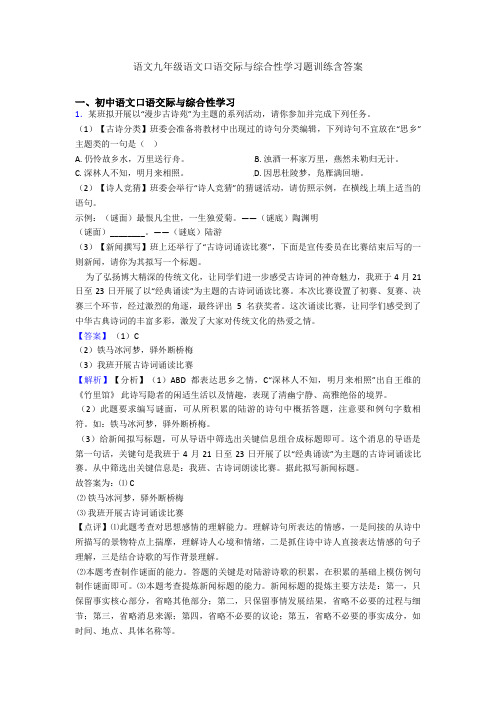
语文九年级语文口语交际与综合性学习题训练含答案一、初中语文口语交际与综合性学习1.某班拟开展以“漫步古诗苑”为主题的系列活动,请你参加并完成下列任务。
(1)【古诗分类】班委会准备将教材中出现过的诗句分类编辑,下列诗句不宜放在“思乡”主题类的一句是()A. 仍怜故乡水,万里送行舟。
B. 浊酒一杯家万里,燕然未勒归无计。
C. 深林人不知,明月来相照。
D. 因思杜陵梦,凫雁满回塘。
(2)【诗人竞猜】班委会举行“诗人竞猜”的猜谜活动,请仿照示例,在横线上填上适当的语句。
示例:(谜面)最恨凡尘世,一生独爱菊。
——(谜底)陶渊明(谜面)________。
——(谜底)陆游(3)【新闻撰写】班上还举行了“古诗词诵读比赛”,下面是宣传委员在比赛结束后写的一则新闻,请你为其拟写一个标题。
为了弘扬博大精深的传统文化,让同学们进一步感受古诗词的神奇魅力,我班于4月21日至23日开展了以“经典诵读”为主题的古诗词诵读比赛。
本次比赛设置了初赛、复赛、决赛三个环节,经过激烈的角逐,最终评出5名获奖者。
这次诵读比赛,让同学们感受到了中华古典诗词的丰富多彩,激发了大家对传统文化的热爱之情。
【答案】(1)C(2)铁马冰河梦,驿外断桥梅(3)我班开展古诗词诵读比赛【解析】【分析】(1)ABD都表达思乡之情,C“深林人不知,明月来相照”出自王维的《竹里馆》此诗写隐者的闲适生活以及情趣,表现了清幽宁静、高雅绝俗的境界。
(2)此题要求编写谜面,可从所积累的陆游的诗句中概括答题,注意要和例句字数相符。
如:铁马冰河梦,驿外断桥梅。
(3)给新闻拟写标题,可从导语中筛选出关键信息组合成标题即可。
这个消息的导语是第一句话,关键句是我班于4月21日至23日开展了以“经典诵读”为主题的古诗词诵读比赛。
从中筛选出关键信息是:我班、古诗词朗读比赛。
据此拟写新闻标题。
故答案为:⑴ C⑵铁马冰河梦,驿外断桥梅⑶我班开展古诗词诵读比赛【点评】⑴此题考查对思想感情的理解能力。
九年级中考专题复习:《综合性学习》课件

2021年中考真题解析
提供模拟试题
针对复习需求,提供一定数量的模拟 试题,帮助学生巩固所学知识,提高 应试能力。
2022年中考真题解析
强调基础知识的掌握
VS
2022年中考真题重点考查学生对《 综合性学习》基础知识点的掌握情况 ,通过多种题型进行考查。
2022年中考真题解析
注重信息筛选与整合能力
PART 05
综合性学习模拟试题
REPORTING
模拟试题一
总结词:贴近生活
详细描述:试题内容以实际生活情境为基础,考察学生解决实际问题的能力,如 社会热点问题、生活常识等。
模拟试题一
总结词
跨学科整合
详细描述
试题融合了多个学科的知识点, 要求学生综合运用不同学科的知 识来解答问题,如语文、历史、 地理等。
真题解析注重培养学生的信息筛选与整合能力,通过 提供大量材料信息,要求学生准确筛选关键信息并进 行整合。
2022年中考真题解析
提高实际操作能力
真题解析强调实际操作能力,通过设计具体 实践活动或项目,要求学生运用所学知识解
决实际问题。
2022年中考真题解析
加强情感态度价值观的引导
真题解析注重情感态度价值观的引导,选取具有正能量 的主题材料,引导学生树立正确的价值观和情感态度。
模拟试题一
总结词
注重实践应用
详细描述
试题强调学生的实际操作和应用能力 ,要求学生能够将理论知识转化为实 践操作,如实验、调查、制作等。
模拟试题一
总结词
考察综合素质
详细描述
试题不仅考察学生的知识储备,还考察学生的思维能力、表达能力、创新精神等综合素 质。
模拟试题二
总结词
期末复习专项:综合性学习-部编版语文九年级上册
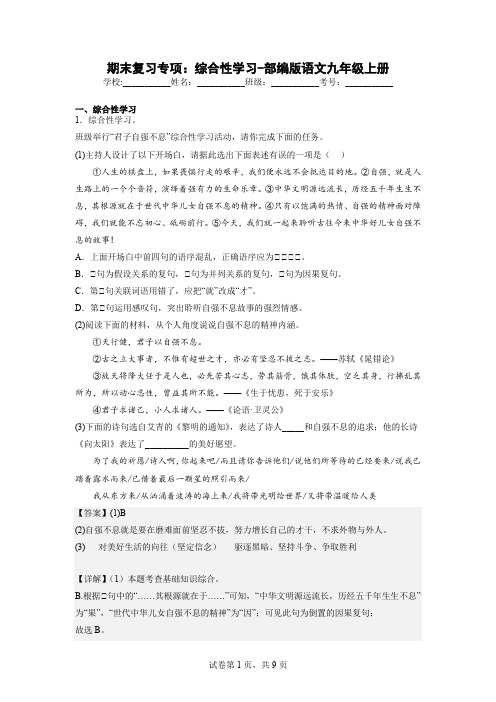
期末复习专项:综合性学习-部编版语文九年级上册学校:___________姓名:___________班级:___________考号:___________一、综合性学习1.综合性学习。
班级举行“君子自强不息”综合性学习活动,请你完成下面的任务。
(1)主持人设计了以下开场白,请据此选出下面表述有误的一项是()①人生的棋盘上,如果畏惧行走的艰辛,我们便永远不会抵达目的地。
②自强,就是人生路上的一个个音符,演绎着强有力的生命乐章。
③中华文明源远流长,历经五千年生生不息,其根源就在于世代中华儿女自强不息的精神。
④只有以饱满的热情、自强的精神面对障碍,我们就能不忘初心、砥砺前行。
⑤今天,我们就一起来聆听古往今来中华好儿女自强不息的故事!A.上面开场白中前四句的语序混乱,正确语序应为③③③③。
B.③句为假设关系的复句,③句为并列关系的复句,③句为因果复句。
C.第③句关联词语用错了,应把“就”改成“才”。
D.第③句运用感叹句,突出聆听自强不息故事的强烈情感。
(2)阅读下面的材料,从个人角度说说自强不息的精神内涵。
①天行健,君子以自强不息。
②古之立大事者,不惟有超世之才,亦必有坚忍不拔之志。
——苏轼《晁错论》③故天将降大任于是人也,必先苦其心志,劳其筋骨,饿其体肤,空乏其身,行拂乱其所为,所以动心忍性,曾益其所不能。
——《生于忧患,死于安乐》④君子求诸己,小人求诸人。
——《论语·卫灵公》(3)下面的诗句选自艾青的《黎明的通知》,表达了诗人_____和自强不息的追求;他的长诗《向太阳》表达了__________的美好愿望。
为了我的祈愿/诗人啊,你起来吧/而且请你告诉他们/说他们所等待的已经要来/说我已踏着露水而来/已借着最后一颗星的照引而来/我从东方来/从汹涌着波涛的海上来/我将带光明给世界/又将带温暖给人类【答案】(1)B(2)自强不息就是要在磨难面前坚忍不拔,努力增长自己的才干,不求外物与外人。
中考语文总复习——综合性学习(活动设计) 知识讲解(1)(含答案)
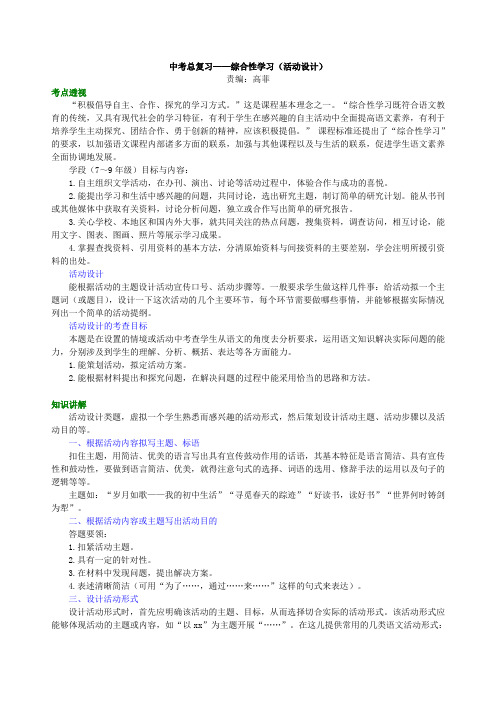
中考总复习——综合性学习(活动设计)责编:高菲考点透视“积极倡导自主、合作、探究的学习方式。
”这是课程基本理念之一。
“综合性学习既符合语文教育的传统,又具有现代社会的学习特征,有利于学生在感兴趣的自主活动中全面提高语文素养,有利于培养学生主动探究、团结合作、勇于创新的精神,应该积极提倡。
”课程标准还提出了“综合性学习”的要求,以加强语文课程内部诸多方面的联系,加强与其他课程以及与生活的联系,促进学生语文素养全面协调地发展。
学段(7~9年级)目标与内容:1.自主组织文学活动,在办刊、演出、讨论等活动过程中,体验合作与成功的喜悦。
2.能提出学习和生活中感兴趣的问题,共同讨论,选出研究主题,制订简单的研究计划。
能从书刊或其他媒体中获取有关资料,讨论分析问题,独立或合作写出简单的研究报告。
3.关心学校、本地区和国内外大事,就共同关注的热点问题,搜集资料,调查访问,相互讨论,能用文字、图表、图画、照片等展示学习成果。
4.掌握查找资料、引用资料的基本方法,分清原始资料与间接资料的主要差别,学会注明所援引资料的出处。
活动设计能根据活动的主题设计活动宣传口号、活动步骤等。
一般要求学生做这样几件事:给活动拟一个主题词(或题目),设计一下这次活动的几个主要环节,每个环节需要做哪些事情,并能够根据实际情况列出一个简单的活动提纲。
活动设计的考查目标本题是在设置的情境或活动中考查学生从语文的角度去分析要求,运用语文知识解决实际问题的能力,分别涉及到学生的理解、分析、概括、表达等各方面能力。
1.能策划活动,拟定活动方案。
2.能根据材料提出和探究问题,在解决问题的过程中能采用恰当的思路和方法。
知识讲解活动设计类题,虚拟一个学生熟悉而感兴趣的活动形式,然后策划设计活动主题、活动步骤以及活动目的等。
一、根据活动内容拟写主题、标语扣住主题,用简洁、优美的语言写出具有宣传鼓动作用的话语,其基本特征是语言简洁、具有宣传性和鼓动性,要做到语言简洁、优美,就得注意句式的选择、词语的选用、修辞手法的运用以及句子的逻辑等等。
九上期中综性学习
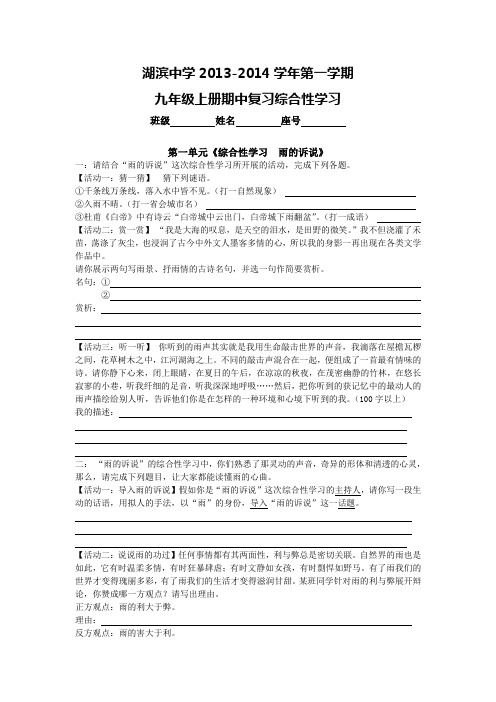
湖滨中学2013-2014学年第一学期九年级上册期中复习综合性学习班级姓名座号第一单元《综合性学习雨的诉说》一:请结合“雨的诉说”这次综合性学习所开展的活动,完成下列各题。
【活动一:猜一猜】猜下列谜语。
①千条线万条线,落入水中皆不见。
(打一自然现象)②久雨不晴。
(打一省会城市名)③杜甫《白帝》中有诗云“白帝城中云出门,白帝城下雨翻盆”。
(打一成语)【活动二:赏一赏】“我是大海的叹息,是天空的泪水,是田野的微笑。
”我不但浇灌了禾苗,荡涤了灰尘,也浸润了古今中外文人墨客多情的心,所以我的身影一再出现在各类文学作品中。
请你展示两句写雨景、抒雨情的古诗名句,并选一句作简要赏析。
名句:①②赏析:【活动三:听一听】你听到的雨声其实就是我用生命敲击世界的声音,我滴落在屋檐瓦椤之间,花草树木之中,江河湖海之上。
不同的敲击声混合在一起,便组成了一首最有情味的诗。
请你静下心来,闭上眼睛,在夏日的午后,在凉凉的秋夜,在茂密幽静的竹林,在悠长寂寥的小巷,听我纤细的足音,听我深深地呼吸……然后,把你听到的获记忆中的最动人的雨声描绘给别人听,告诉他们你是在怎样的一种环境和心境下听到的我。
(100字以上)我的描述:二:“雨的诉说”的综合性学习中,你们熟悉了那灵动的声音,奇异的形体和清透的心灵,那么,请完成下列题目,让大家都能读懂雨的心曲。
【活动一:导入雨的诉说】假如你是“雨的诉说”这次综合性学习的主持人,请你写一段生动的话语,用拟人的手法,以“雨”的身份,导入“雨的诉说”这一话题。
【活动二:说说雨的功过】任何事情都有其两面性,利与弊总是密切关联。
自然界的雨也是如此,它有时温柔多情,有时狂暴肆虐;有时文静如女孩,有时剽悍如野马。
有了雨我们的世界才变得瑰丽多彩,有了雨我们的生活才变得滋润甘甜。
某班同学针对雨的利与弊展开辩论,你赞成哪一方观点?请写出理由。
正方观点:雨的利大于弊。
理由:反方观点:雨的害大于利。
【活动三:解读雨的精神】平凡的雨却蕴含着一种伟大,无生命的雨却蕴含着深邃的内质与精神,请你谈谈你从雨的身上读出了哪些可贵的品质?第二单元《综合性学习微笑着面对生活》一:“微笑着面对生活”的综合性学习,请完成下列题目。
中考语文复习专题——综合性学习第一课时

答案示例:
人均耕地少;山地丘陵多,耕地总体质量差;东西 部资源匹配失衡;耕地后备资源太少;可开发土地基 本已被开发利用;土地开发强度大;盲目用地突出;
城市存量潜力大;村镇用地超标。 答案示例:
水土流失(或称土壤侵蚀),土地沙漠化;草原退 化、次生盐碱化和沼泽化以及土壤污染等 。 答案示例:
控制人口增长,缓解人地矛盾;保护耕地,控制建 设用地;加强农田基本建设,提高耕地生产力;优化 土地利用结构,调整布局;开展土地整治,改善生态
自主学习,合作评分
• 《我也追星》综合活动训练题 题目:根据下面活动的一些内容,完成以下题目。(8分) • 近来有一条新闻在全国引起很大反响:兰州女歌迷疯
狂追星13年,其父为支持女儿追星,不惜倾家荡产, 甚至跳海自杀……一连串不理智的行为让人瞠目结舌。 为此,学校团委决定发起“健康追星”系列活动。
环境 。
寄语:
每一处山清水秀都离不开寻觅 每一次成功欢笑都离不开拼搏
为了明天更美好 无惧无畏驶往前方 再接再厉成就梦想
性的语言。 • B.语言要扣住主题,力求清新优美,热情洋溢,
富有鼓动性
知
飞
识
跃
的
之
彼
间
岸
有
是
挑
能
战
力
请做中考题
真题体悟,走进中考
• 《脚踏一方土》活动训练题 • 题目:1、你调查到我国现有土地资源存在哪些问题?
(2分) • 题目:2、近二、三十年来,由于人口大量增长和粗
放的增长方式,使我国土地资源的退化状况愈趋严重。 通过这次活动,你调查到我国土地资源的退化的原因 主要有哪些?请你至少写出两点。(2分) • 题目:3、请你向有关部门提出几点科学用地的建议。 (2分) •
人教部编版九年级语文上册教案《综合性学习 君子自强不息》

人教部编版九年级语文上册教案《综合性学习君子自强不息》一. 教材分析《综合性学习君子自强不息》是人教部编版九年级语文上册的一篇课文,本课主要通过讲述君子自强不息的精神,让学生领悟到做人的真谛和人生的价值。
教材内容丰富,既有经典的古代诗文,也有现代的文章,涵盖了不同的文体和主题,为学生的阅读和理解提供了广泛的选择。
二. 学情分析九年级的学生已经具备了一定的阅读和理解能力,对于一些文言文和现代文也能进行自主阅读和理解。
但是,对于一些深层次的含义和思想还需要教师的引导和启发。
此外,学生的写作能力和表达能力还需要进一步的提高,因此在教学过程中,需要注重培养学生的写作和表达能力。
三. 教学目标1.知识与技能:能够理解课文中的词语和句子,掌握课文的基本内容和主题。
2.过程与方法:通过阅读和讨论,培养学生的阅读理解和思考能力。
3.情感态度与价值观:通过学习课文,培养学生的自强不息的精神,树立正确的人生观和价值观。
四. 教学重难点1.重点:理解课文的基本内容和主题,掌握课文中的词语和句子。
2.难点:对于一些深层次的含义和思想的理解,学生的写作和表达能力的培养。
五. 教学方法采用问题驱动法和讨论法进行教学。
通过提出问题,引导学生进行思考和讨论,激发学生的学习兴趣和积极性,培养学生的阅读理解和思考能力。
六. 教学准备1.教师准备:对于课文进行深入的研究和理解,准备相关的问题和讨论话题。
2.学生准备:学生提前阅读课文,了解课文的基本内容和主题。
七. 教学过程1.导入(5分钟):通过提问方式引导学生回顾上一课的内容,为新课的学习做好铺垫。
2.呈现(10分钟):教师通过多媒体展示课文的相关内容,如图片、音频、视频等,帮助学生更好地理解和感受课文。
3.操练(10分钟):学生通过自主阅读和理解课文,回答教师提出的问题,巩固对课文的理解。
4.巩固(10分钟):学生进行小组讨论,分享对课文的理解和感悟,通过讨论进一步巩固对课文的理解。
- 1、下载文档前请自行甄别文档内容的完整性,平台不提供额外的编辑、内容补充、找答案等附加服务。
- 2、"仅部分预览"的文档,不可在线预览部分如存在完整性等问题,可反馈申请退款(可完整预览的文档不适用该条件!)。
- 3、如文档侵犯您的权益,请联系客服反馈,我们会尽快为您处理(人工客服工作时间:9:00-18:30)。
在线PDF合并技巧,收藏这一篇就够了日常办公学习中,我们除了对PDF格式文件进行转换操作外,有的时候因为文件太多,我们还会进行PDF合并文件,PDF合并方法挺多的,例如,通过PDF合并器进行合并PDF文档,或者进入PDF在线编辑平 不同的PDF合并方法都有各自的优势,今天就为大家分享一个简单的PDF合并技巧—在线PDF合并,它无需下载安装软件,非常的简单方便,一起来看看它的具体操作吧。 1、打开PDF文档处理平台:网站;2、点击“PDF合并”图标,进入PDF文档上传页面,将需要合并PDF文档添加到窗口中;3、点击“开始合并”按钮,即可实现在线PDF合并操作;4、文档合并功后,点击“下载”按钮,即可拿到合并PDF文
如何对PDF文档进行编辑?在日常的工作中,会经常需要对PDF文档的文字进行编辑,或在PDF文档添加文字与图像,该怎么操作呢?有时候一个文档编辑会浪费一天的时间。 其实只需要用对工具,操作起来是十分简单,以下小编都详细介绍了操作步骤,看过来!使用PDF编辑器,打开需要编辑的文档,在导航栏中找到“编辑”No.1:添加文本在图片上或空白处添加文ቤተ መጻሕፍቲ ባይዱ。 点击“编辑”--“添加文本”,即可输入需要添加的文本:No.2:添加图像点击“编辑”--“添加图像”--“从文件创建图像”,选择要添加的图像,点击“打开”:添加成功后,可以通过拖拽图片对图片位置进行适当调整:No.3:文本 选择“编辑文本”,即可对文本进行添加或删除:想获取更多好用文章,记得关注【PDF助手】哦~ 如何在Word、Excel、PDF文档内实现框内打钩?在日常的学习办公中,我们经常需要跟Word、Excel、PDF文档打交道,特别是在一些文档编辑上,有些不常用但却十分重要的编辑,用的时候才知道多重要。 如在框内打钩,不同文档格式的操作方法还不一样。 接下来小编总结以上文档类型插入框内打钩符号的教程,需要的童鞋赶紧学起来吧~01在Word插入框内打钩的符号鼠标定位需要插入框内打钩符号的位置,点击插入--符号,选择“其他符号”,字体选择Wingdings 2,找到需要的符号,点 02在Excel插入框内打钩的符号鼠标选中需要插入框内打钩符号的位置,输入大写的R,选中“R”,选择Wingdings 2的字体,字母R就会变成在框内打钩的符号。 拓展03在PDF插入框内打钩的符号使用PDF编辑器,就有表单的功能,如下示范的是PDF编辑器个人版,点击表单--复选框,选取需要打钩的位置,确认位置后,点击手型工具,即可实现框内打钩功能哦。 以上学会了吗?还需要什么教程记得给小编留言哦。 小编之前还讲过的PDF转word,PDF转图片等,需要可以戳对应的转换哦~ PDF的敏感信息如何快读擦除?在日常学习办公中 ,我们的很多文档多少都有包含一些敏感信息。 特别是PDF文档中包含了价格,参数等敏感信息,需要分享给其他人时,总是需要去除掉这些敏感字眼。 那如何才能快速把敏感信息进行擦除呢?有以下两种办法哦~01擦除当文档需要一键擦除文档中敏感信息时,只需要使用PDF编辑器个人版打开文档,点击【保护-擦除】,选中需要擦除的地方,点击确定即可。 教程如下注意:一经擦除,内容会永久性删除,建议在“擦除”之前先备份好文档。 02标记为密文如果需要突显出擦除信息,也可以选择密文功能。 点击【保护-标记为密文-文本&图像】,选中需要标记的地方,点击【应用密文】,即可把敏感信息永久性删除。 教程如下以上的办法去敏操作都是永久性去除,操作需要慎重哦!想获取更多好用文章,记得关注【PDF助手】哦~ 想要保护你的颈椎?有这招在线PDF旋转技巧就够了PDF作为时下热门的办公文档格式,小伙伴们在工作中都经常与它打交道。 正所谓林子大了,什么鸟都有,PDF接触多了,许多问题都见怪不怪了,今天下班前,领导传来了一份内容排版颠倒的PDF文件给我,让我排版整齐明早交上去,小编我此时此刻一点都不慌,凭借我叱咤多年职场的功力,这种事对小编来说
